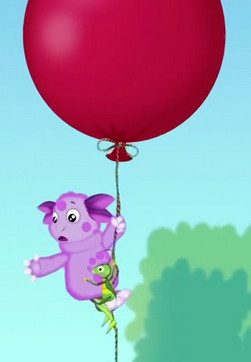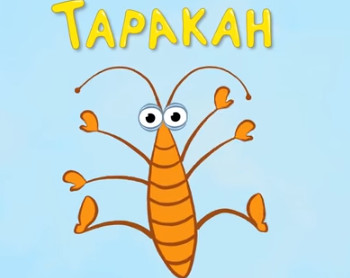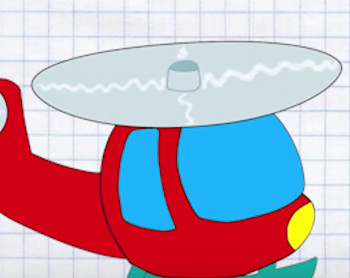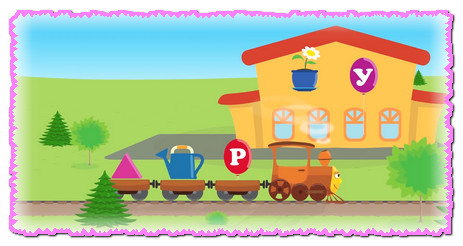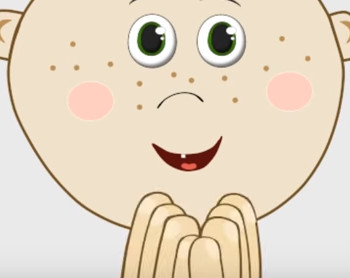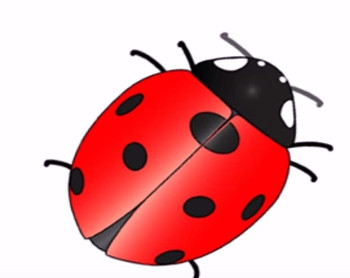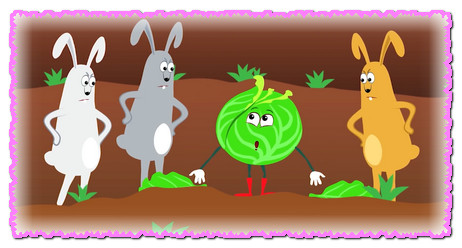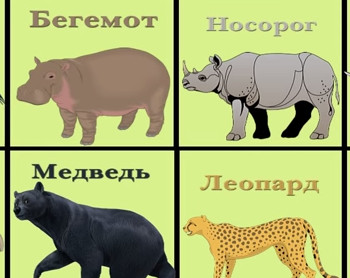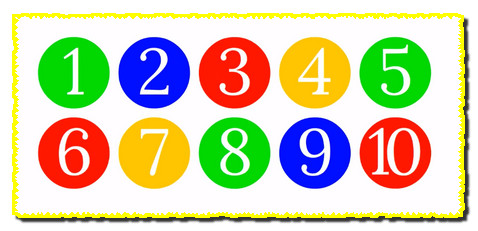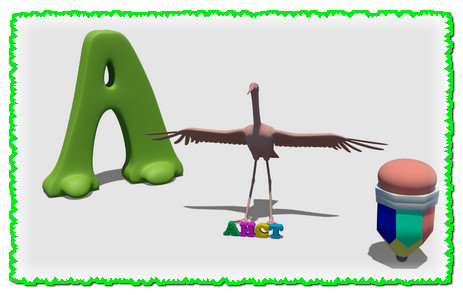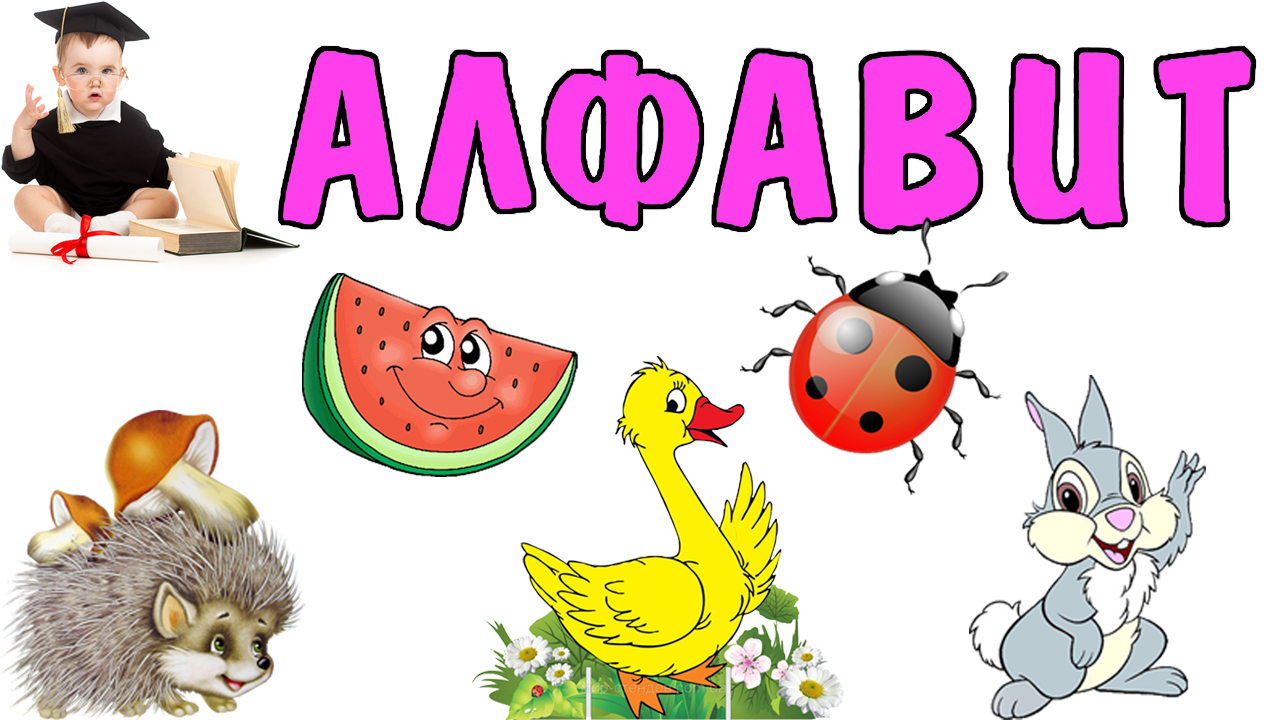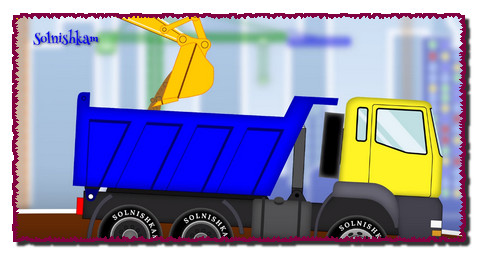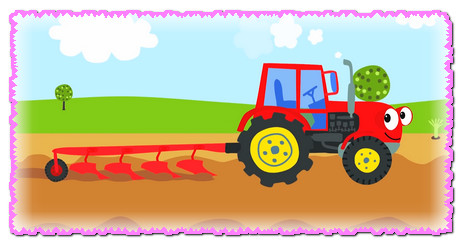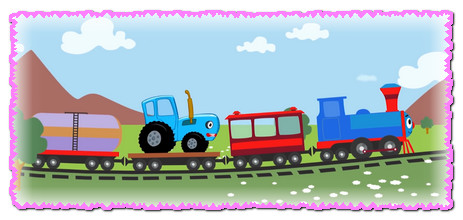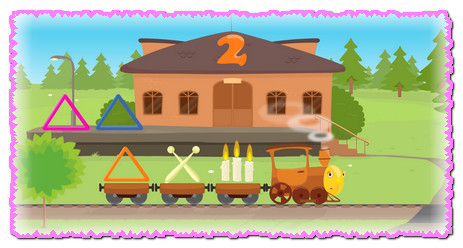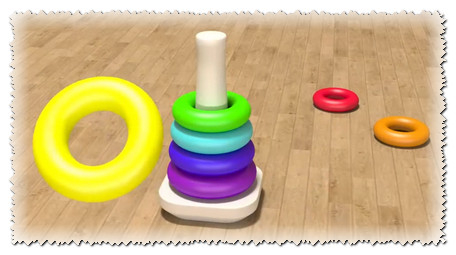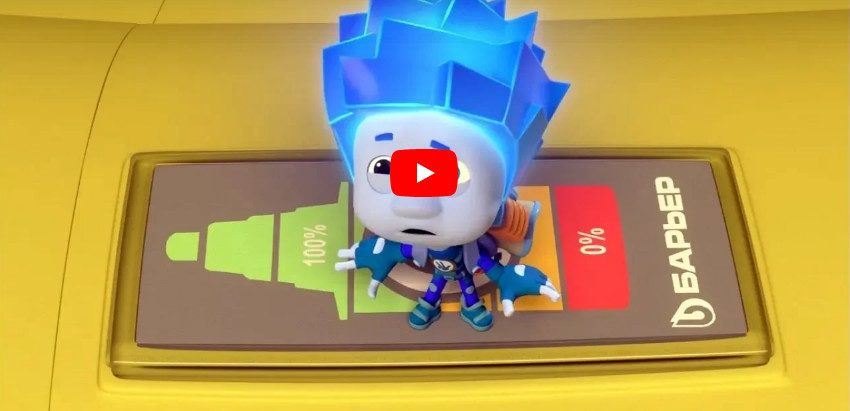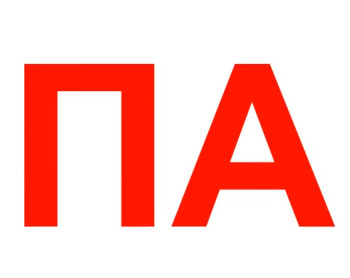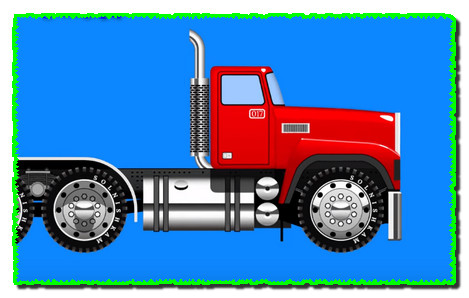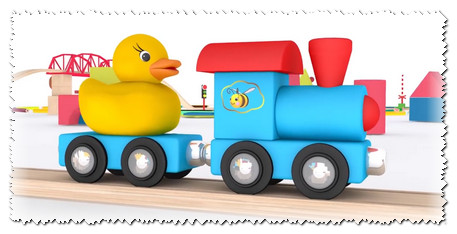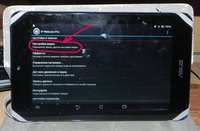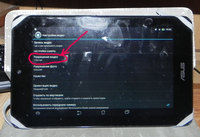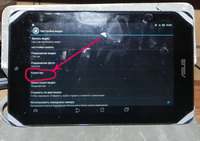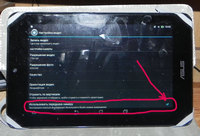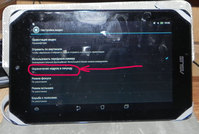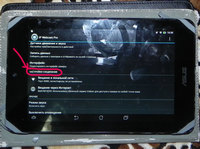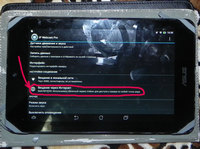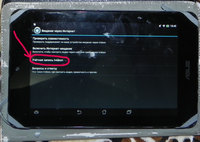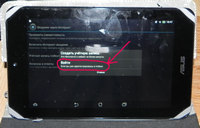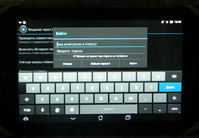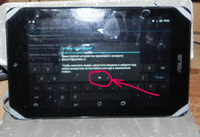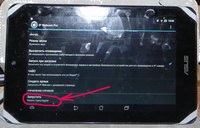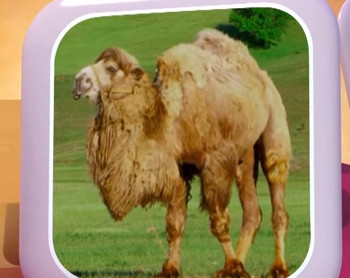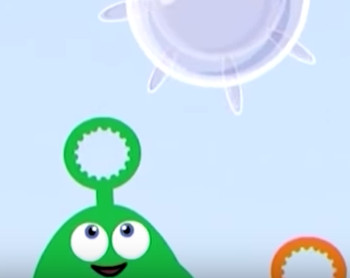| Главная » Файлы » Решение проблем » Пошаговые инструкции |
Видеонаблюдение онлайн через интернет
| 13.11.2015, 02:58 | |
|
Смотреть как подключить (сделать, настроить) бесплатно, настройка видеонаблюдения онлайн через интернет, скрытое, через мобильный интернет. Как подключиться к камере видеонаблюдения через интернет, мтс видеонаблюдение через интернет, удаленное видеонаблюдение через интернет, программа для просмотра камер видеонаблюдения через интернет, видеонаблюдение через интернет своими руками, готовые решения, мегафон видеонаблюдение через интернет. Для увеличения картинки - нажмите на неё!Как я настроил видеонаблюдение через интернет.Дома пользуюсь видеоняней Motorola MBP36. Радиус действия в пределах квартиры ловит на отлично. Но когда нужно отлучиться в магазин например, мне понадобилось что-то посовременнее. ШАГ-1: Сначала я зарегистрировался на сайте Ivideon — Видеонаблюдение через Интернет; ШАГ-2: Далее беру планшет ASUS ME173X (характеристики); ШАГ-3: Скачиваю с маркета приложение IP Webcam , запускаю приложение и настраиваю; ШАГ-4: Нажимаем на [НАСТРОЙКИ ВИДЕО]; ШАГ-5: Заходим в [РАЗРЕШЕНИЕ ВИДЕО] делаем минимум [176х144]; ШАГ-6: Далее заходим в [КАЧЕСТВО] и делаем минимум [1]; ШАГ-7: Дальше для удобства я поставил галочку на [ИСПОЛЬЗОВАТЬ ПЕРЕДНЮЮ КАМЕРУ]; ШАГ-8: И [ОГРАНИЧЕНИЕ КАДРОВ В СЕКУНДУ] - [10]; Всё остальное больше ничего не менял. ШАГ-9: В настройках [НАСТРОЙКИ СОЕДИНЕНИЯ]; ШАГ-10: заходим в [ВЕЩАНИЕ ЧЕРЕЗ ИНТЕРНЕТ]; ШАГ-11: и нажимаем на [УЧЁТНАЯ ЗАПИСЬ IVIDEON]; ШАГ-13: и вводим ЛОГИН и ПАРОЛЬ, которые мы вводили, когда регистрировались на сайте Ivideon; Появится рамка с успешным входом, нажимайте [ok]; ШАГ-14: Выходим в предыдущее меню и нажимаем [ЗАПУСТИТЬ]; ШАГ-15: Беру свой смартфон Sony ST21i (характеристики) и устанавливаю на него приложение Ivideon; ШАГ-16: Запускаем и вводим там те же символы , которые мы вводили, когда регистрировались на сайте Ivideon. И сразу после введенных данных на экране смартфона появляется изображение и звук с планшета. ВИДЕО Ставьте КЛАСС для поддержки сайта! | |
| Просмотров: 5329 | Загрузок: 0 | | |
Рекомендуем так же посмотреть:
| Всего комментариев: 0 | |